PS仿制图章系列工具的使用方法(二)
1、老样子,我们先打开一张图,下面这个就是今个我们的主角。

2、从左到右,我们先来讲解画笔面板工具,打开他的方式有很多种,下图红框处及按下F5都能召唤出来。
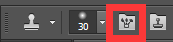
3、在这里我们简单的讲解下画笔面板,之后的画笔工具课程中会详细讲解。下图就是画笔面板初始设置。
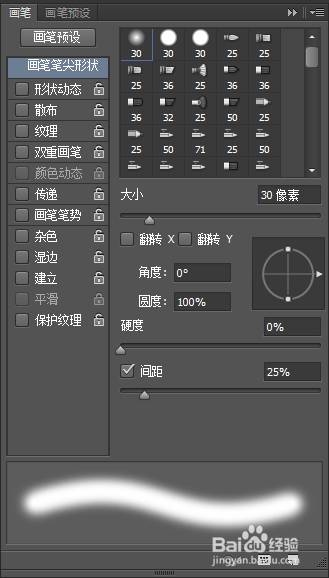
4、我们先随意选择一个画笔样式,在这里小编选择的是圆角36号。童鞋们可以随意选择。选择好后,按下ALT对准小树取样。然后在边上空旷处涂抹一下。如下图,一种带有毛笔风格的景象就出来了。童鞋们可以试验各种画笔进行涂抹,通过不同的组合会有意想不到的效果。
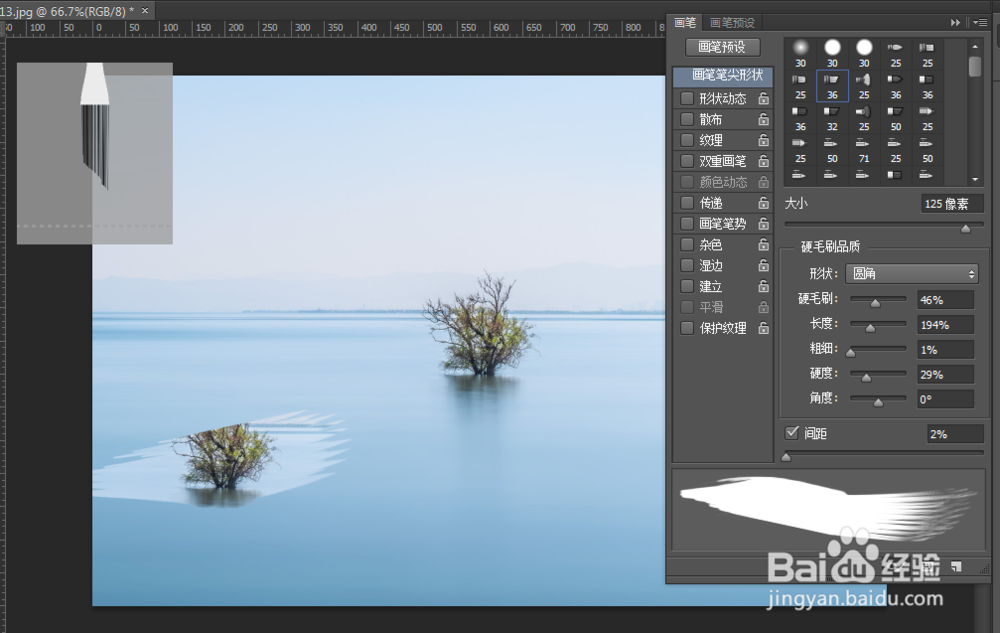
5、讲完画笔面板后,我们来看下“仿制源”,仿制源在之前的修复画笔工具中已经完整的讲解过一遍,今天我们来利用他做个效果吧

6、点击打开“仿制源”面板,讲仿制源面板W及H值调整为60%,我们可以发现取样点被缩小到60%。然后我们在树的右侧远处点击一下,一种近大远小的即视感就出现了。而且这棵树不那么孤单了,是不是很神奇。
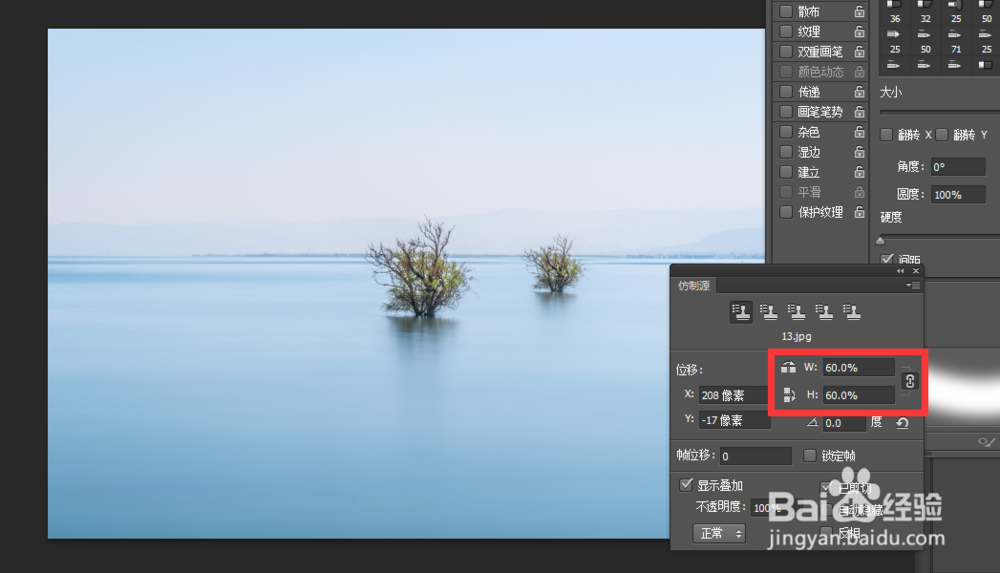
7、以上就是仿制图章工具的一些应用,今天就先讲到这里啦。还有什么疑问都可以在线骚扰我,哈哈哈,微信,suhaoh

声明:本网站引用、摘录或转载内容仅供网站访问者交流或参考,不代表本站立场,如存在版权或非法内容,请联系站长删除,联系邮箱:site.kefu@qq.com。
阅读量:33
阅读量:140
阅读量:68
阅读量:106
阅读量:173